Miért nem találom a névjegyeimet a Signalban?

Ha a Signal nem tudja lekérni a névjegyeit, győződjön meg arról, hogy az alkalmazás hozzáférhet a névjegyeihez, és ellenőrizze a frissítéseket.
A jel néha összeomlik egy fekete képernyőre, és furcsa hibaüzenetet küldhet, amely azt mondja: „A műveletet nem lehetett befejezni”. Ez valójában egy általános hiba, amely akkor jelenik meg a képernyőn, amikor egy bizonyos folyamat elakad. Ha például a Kamera alkalmazás elakad, miközben fényképet próbál készíteni a Signal segítségével, pontosan ezt a hibát kaphatja. Beszéljük meg, mit tehet a probléma megoldása érdekében.
Talán magával az operációs rendszerrel történt valami. Az operációs rendszerrel kapcsolatos problémák megoldásának leggyorsabb módja a terminál újraindítása. Csináld ezt párszor, csak a biztosság kedvéért. Ezután lépjen a Beállítások elemre , válassza a Rendszer lehetőséget , és koppintson a Rendszerfrissítés elemre . Keressen frissítéseket, és telepítse az eszközéhez elérhető legújabb Android-verziót.

Az operációs rendszer frissítése után ellenőrizze, hogy elérhető-e újabb alkalmazásverzió. Indítsa el a Google Play Áruház alkalmazást, keresse meg a Signal kifejezést , és koppintson az alkalmazás melletti Frissítés gombra. Ellenőrizze, hogy továbbra is ugyanazt a hibaüzenetet kapja-e.

Ha a probléma továbbra is fennáll, távolítsa el az alkalmazás gyorsítótárát, és ellenőrizze az eredményeket. Lépjen a Beállítások elemre , koppintson az Alkalmazások elemre , majd lépjen az Összes alkalmazás elemre . Válassza a Jel lehetőséget, majd érintse meg a Tárhely elemet . A gyorsítótár törléséhez nyomja meg a Gyorsítótár törlése gombot.
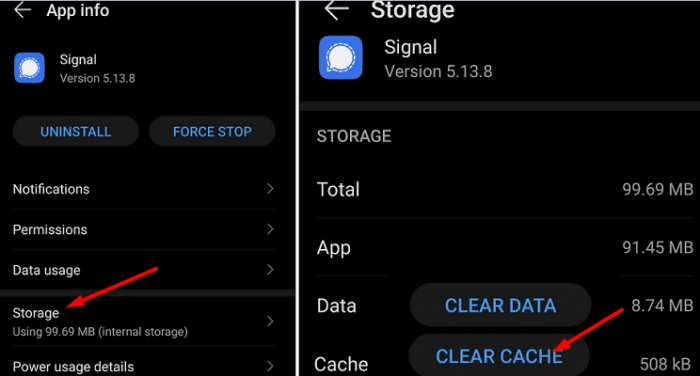
Ellenőrizze a tárhelyét is, és győződjön meg arról, hogy van-e legalább néhány gigabájt szabad tárhelye.
Nos, ha semmi sem működik, távolítsa el a Signal-t. Indítsa újra a terminált, indítsa el a Play Áruház alkalmazást, és telepítse újra a Signal alkalmazást. Ezenkívül lépjen a Beállítások elemre , koppintson a Tárhely elemre , és válassza a Szemetlen fájlok törlése lehetőséget.
Ha a Signal összeomlik, és hibaüzenetet küld, amely szerint az alkalmazás nem tudta befejezni a műveletet, indítsa újra a telefont. Ha a probléma továbbra is fennáll, ellenőrizze az Android-frissítéseket, és frissítse a Signal alkalmazást is. Ezenkívül törölje az alkalmazás gyorsítótárát, távolítsa el a kéretlen fájlokat, és telepítse újra a Signal alkalmazást.
Ha a Signal nem tudja lekérni a névjegyeit, győződjön meg arról, hogy az alkalmazás hozzáférhet a névjegyeihez, és ellenőrizze a frissítéseket.
Ha a jelhívások nem csörögnek Android vagy iOS rendszeren, kapcsolja ki a Ne zavarjanak módot. Ezenkívül kapcsolja ki az akkumulátorkímélő módot, és frissítse az alkalmazást.
Tekintse meg, hogyan tarthatja biztonságban Telegram- és Signal-fiókját a biztonsági beállítások módosításával. Segítsen távol tartani a nem kívánt fenyegetéseket.
Tekintse meg, milyen egyszerű az olvasási visszaigazolások kikapcsolása a Signalban. Csak néhány lépés szükséges.
Védje meg Signal üzeneteit attól, hogy rossz emberek olvassák el, ha képernyőzárat ad hozzá a Signalhoz. Itt vannak a követendő lépések.
Ha nem tud új csoportot létrehozni a Signalban, ellenőrizze, hogy ez ideiglenes hiba-e. Lehet, hogy a Signal már elismerte a problémát.
Ha a Signal összeomlik, és azt mondja, hogy nem tudta befejezni a műveletet, indítsa újra a telefont, és ellenőrizze az alkalmazás- és Android-frissítéseket.
Ha a videohívás minősége nagyon rossz a Signalnál, frissítse az alkalmazást, csatlakoztassa telefonját, és váltson Wi-Fi-kapcsolatra.
Ha a Signal nem tud üzeneteket küldeni vagy fogadni, törölje a gyorsítótárat, használjon másik kapcsolatot, és engedélyezze újra az alkalmazásengedélyeket.
Tekintse meg, hogyan hozhatja ki a legtöbbet a képek szerkesztéséből a Signal használatával. Milyen lehetőségeket kínál?
Távolítsa el a szükségtelen értesítéseket, például amikor egy kapcsolat csatlakozik a Signalhoz. Távolítsa el a nem kívánt zavaró tényezőket.
Tartsa biztonságban a bizalmas információkat azáltal, hogy engedélyezi az eltűnt üzeneteket a Signalban. Tekintse meg a követendő lépéseket.
Nézze meg, hol találhatók a Signal matricái, és hogyan telepíthet továbbiakat.
Ha nem tud csatlakozni egy csoporthoz a Signal szolgáltatásban, telepítse az alkalmazás legújabb verzióját, válassza le az összes eszközt, és indítsa újra Android-eszközét.
Ha a Signal nem küldi el az ellenőrző kódot, ellenőrizze a hálózati lefedettséget. Ezután győződjön meg arról, hogy engedélyezi az ismeretlen feladóktól érkező SMS-eket.
Miután rootoltad az Android telefonod, teljes rendszerhozzáférésed lesz, és számos olyan alkalmazást futtathatsz, amelyek root hozzáférést igényelnek.
Az Android telefonodon található gombok nem csak a hangerő szabályozására vagy a képernyő felébresztésére szolgálnak. Néhány egyszerű módosítással gyorsbillentyűkké válhatnak egy gyors fotó készítéséhez, zeneszámok átugrásához, alkalmazások elindításához vagy akár a vészhelyzeti funkciók aktiválásához.
Ha a munkahelyeden hagytad a laptopodat, és sürgős jelentést kell küldened a főnöködnek, mit tehetsz? Használd az okostelefonodat. Még kifinomultabb megoldás, ha telefonodat számítógéppé alakítod, hogy könnyebben végezhess több feladatot egyszerre.
Az Android 16 zárképernyő-widgetekkel rendelkezik, amelyekkel tetszés szerint módosíthatja a zárképernyőt, így a zárképernyő sokkal hasznosabb.
Az Android kép a képben módjával lekicsinyítheted a videót, és kép a képben módban nézheted meg, így egy másik felületen nézheted meg, így más dolgokat is csinálhatsz.
A videók szerkesztése Androidon egyszerűvé válik a cikkben felsorolt legjobb videószerkesztő alkalmazásoknak és szoftvereknek köszönhetően. Gondoskodj róla, hogy gyönyörű, varázslatos és elegáns fotóid legyenek, amelyeket megoszthatsz barátaiddal a Facebookon vagy az Instagramon.
Az Android Debug Bridge (ADB) egy hatékony és sokoldalú eszköz, amely számos dolgot lehetővé tesz, például naplók keresését, alkalmazások telepítését és eltávolítását, fájlok átvitelét, egyéni ROM-ok rootolását és flashelését, valamint eszközmentések létrehozását.
Automatikusan kattintó alkalmazásokkal. Nem kell sokat tenned játékok, alkalmazások vagy az eszközön elérhető feladatok használata közben.
Bár nincs varázsmegoldás, a készülék töltésének, használatának és tárolásának apró változtatásai nagyban befolyásolhatják az akkumulátor élettartamának lassítását.
A telefon, amit sokan most szeretnek, a OnePlus 13, mert a kiváló hardver mellett egy évtizedek óta létező funkcióval is rendelkezik: az infravörös érzékelővel (IR Blaster).






















